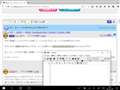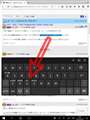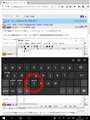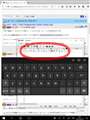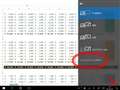���̃y�[�W�̃X���b�h�ꗗ�i�S972�X���b�h�j![]()
| ���e�E�^�C�g�� | �i�C�X�N�`�R�~�� | �ԐM�� | �ŏI���e���� |
|---|---|---|---|
| 3 | 2 | 2017�N2��11�� 16:22 | |
| 3 | 7 | 2017�N1��29�� 09:48 | |
| 1 | 5 | 2017�N1��25�� 19:58 | |
| 231 | 17 | 2021�N7��20�� 13:05 | |
| 2 | 4 | 2017�N2��3�� 19:06 | |
| 3 | 4 | 2017�N1��21�� 12:16 |
- �u����̍i���݁v�̖��ԐM�A�������͍ŐV1�N�A�����ς݂͑S���Ԃ̃N�`�R�~��\�����Ă��܂�
�^�u���b�gPC > ASUS > ASUS TransBook 3 T303UA
������̏��i���w�����܂����B
���\�A����ɕs���͂���܂��A�{�̂������Ă���̂��C�ɂȂ�܂��B
����Ȋ��̏�ɒu���āA�{�̒����������Ə������ݍ��݂܂��B
�F�����TransBook 3�͂ǂ��ł����H
![]() 1�_
1�_
��sa10002����
���̐��i�������Ă���킯�ł͂���܂���̂ʼn��Ƃ������܂��A�C�ɂȂ�̂ł�����[�J�[�������͍w���X��
���k���Č������Ă��炤�̂������Ǝv���܂��B
�����Ĉ����������ł͂���܂���ˁB
�����ԍ��F20623265
![]()
![]() 1�_
1�_
�ԓ����肪�Ƃ��������܂��B
���Ɉُ�͂Ȃ��̂ł��̂܂g���Ă��������Ǝv���܂��B
�����ԍ��F20649126
![]() 1�_
1�_
�^�u���b�gPC > ASUS > ASUS TransBook Mini T102HA T102HA-128S
���܂ŕ��ʂ̃m�[�g�o�b�Ń}�E�X���g���āA���[���ȂǂŃR�s�[���y�[�X�g�𑽗p����̂ł����A
����������̋@����������Ȃ�ł����A�}�E�X���g�킸�Ƀy����^�b�`�p�l���ő��삷��悤�Ȃ�ł����A
�R�s�[���y�[�X�g������ꍇ�A���ʂ̃m�[�g�o�b�Ń}�E�X���g���Ă���悤�ɁA����ɂł���ł��傤���H
![]() 0�_
0�_
Android��iPhone�AiPad�����������ǁA�^�b�`�p�l���̏ꍇ�I�����Ă���R�s�[�Ƃ��J�b�g����ɂ͂��������A�N�V�����K�v����
�i�}�E�X�ł����E�N���b�N���R���e�L�X�g���j���[�j�A��������邾�낤���ǁA�R�s�[�y�[�X�g�𑽗l������Ă��Ƃ�
���ɂ��������͂��Ƃ����̑��������Ȃ�ɂ���Ǝv���̂ŁA�^�b�`�p�l���ɗ��炸�L�[�{�[�h�ƃg���b�N�p�b�h�A
�ꍇ�ɂ���Ă̓}�E�X���g�������g���₷����Ȃ��ł��傤���H
�����ԍ��F20609860
![]() 1�_
1�_
�ȒP�ƌ������Ƃł͂Ȃ����A�o���Ȃ��͂Ȃ��B
�����ԍ��F20609864
![]() 0�_
0�_
���~�R�[�^����@����ɂ���
�����R�s�y�͂悭�g���܂����ǁA�uCtrl+C�ACtrl+V�v�ƌ�����ɂ͂����܂���ˁB
�^�u���b�g���ɂ̓y������ł̒������̃R���e�L�X�g���j���[����R�s�y��Ƃ����܂��B
�����ԍ��F20610108
![]() 0�_
0�_
�F���ӌ����肪�Ƃ��������܂��B
���Ƃ�������̋@��Ń^�u���b�g�Ƃ��Ă����p���Ȃ���A�u�R�s�[���y�[�X�g�𑽗p���鎞�����t�r�a�Ń}�E�X��ڑ����ė��p����v�Ƃ����̂��\�Ȃ�ł��傤���H
����Ƃ��A���������g�����Ȃ畁�ʂ̃m�[�g�o�b������������ł��傤���H
�����ԍ��F20610140
![]() 0�_
0�_
>���Ƃ�������̋@��Ń^�u���b�g�Ƃ��Ă����p���Ȃ���A�u�R�s�[���y�[�X�g�𑽗p���鎞�����t�r�a�Ń}�E�X��ڑ����ė��p����v�Ƃ����̂��\�Ȃ�ł��傤���H
���ɖ��Ȃ��ł���
�������������P�[�u������������͖̂ʓ|������AUSB�|�[�g���펞�ǂ����Ƃ����Ȃ���ALogicool������̖����}�E�X���q���ł����A��������Bluetooth�}�E�X���g���Ƃ����ق����X�}�[�g�ł��傤��
�����ԍ��F20610150
![]() 0�_
0�_
�X�^�C���X�y���g����Ⴄ�@��ł����B
�����́A�t���[�\�t�g��TouchKey���J�X�^�����Ďg���Ă܂��B�͈͑I���͕t���̃X�^�C���X�y���ŊȒP�ɂł��܂��B
�t���[�\�t�g�̎g�����͒��ׂĂˁB
�L�[�{�[�h��ThinkPad Tablet 2 Bluetooth�L�[�{�[�h - ���{�� 0B47358���g���Ă���̂Ń}�E�X�s�v�B
�}�E�X�������Ă��܂�logicool M336
�����ԍ��F20610532
![]() 1�_
1�_
�w�^�b�`�p�l����y���ł��x����o����̂ŁA�X�ɂ�낵���ł��傤(^o^)�B
�ʂȃ��[�J�[��Windows�^�u���b�g�ł����B
�t�^�̃L�[�{�[�h��ڑ����Ă�Ƃ��́A
�R�s�[�Ώۂ̐擪���w�Ń^�b�v���āAshift�������Ȃ�����L�[�ŃR�s�[�Ώۂ̖����܂őI�����āActrl�{C�ŃR�s�[���Ă܂��ˁB�i���P�j
�t�^�̃L�[�{�[�h��ڑ����Ė������́A�R�s�[�Ώۂ�t�^�̃y���Ŕ͈͎w�肵�āA�R�s�y���Ă܂��B
�R�s�y�̑I�������o����́A�\�t�g�L�[�{�[�h���g���ăR�s�y���Ă܂��ˁB�i���Q�A���R�A���S�j
�����ԍ��F20612315�@�X�}�[�g�t�H���T�C�g����̏�������
![]()
![]() 1�_
1�_
�^�u���b�gPC > ASUS > ASUS TransBook T300Chi T300CHI-5Y71
���݁AHDMI�ŊO�����j�^�ɐڑ����Ďg�p���Ă��܂��B
������ˑR�A�^�u���b�g�����̊p�x��90�x�ȏ�ɂ���ƁA�ڑ�����Ă��܂��悤�ɂȂ�܂����B
90�x�ȉ����ƕ��ʂɎg���܂��B
�ݒ肩�����ł��傤���H
![]() 1�_
1�_
�O�����j�^���\���ł���c���̉𑜓x��������ł́H
����܂ł͂�����90�x������ς��ĕ\������ĂĂ̂ł����H
�^�u���b�gPC�ŊO�����j�^�ɏo�͂���Ƃ��́A��]���Ȃ��悤�ɂ����ق����悢���Ǝv���܂����B
�����ԍ��F20601681
![]()
![]() 0�_
0�_
�O�����j�^�͕��ʂ͉�ʂ̎�����]���o���܂���B
TransBook�́u��ʂ̉𑜓x�v�Łu��ʂ̎�����]��������v�@�̃`�F�b�N���O���Ă݂ĉ������B
��ʂ������Ȃ���ΊO�����j�^�̐ڑ�����Ȃ��ł��傤�B
�����ԍ��F20601702
![]() 0�_
0�_
���肪�Ƃ��������܂��B
��]�̓��b�N���Ă��܂��B�c�ɉ�]�ł͂Ȃ��A���ɉ�ʂ�|���A�A
�m�[�g�p�\�R���Ō����ΑS�J�ɂ���Ɠr��Ă��܂��܂��B
����A�^�u���b�g�Ƃ��ăh�b�N����O���܂ł͐���ł����B
�����ԍ��F20601839
![]() 0�_
0�_
HDMI�̃R�l�N�^�̐ڐG�s�ǂ�P�[�u���̕s��Ƃ��͊m�F����܂������H
HDMI������d�͂����Ă�̂ŁA�L�[�{�[�h�����邩�ǂ����œd�C�I�ɕs��ł��o��̂ł��傤���ˁH
�����ԍ��F20601954
![]() 0�_
0�_
���肪�Ƃ��������܂��B
�ǂ����A�P�[�u���̐ڐG�s�ǂ̂悤�ł��B
�����ԍ��F20601972
![]() 0�_
0�_
�^�u���b�gPC > ASUS > ASUS TransBook Mini T102HA
�d���{�^���������Ă��A�N�����Ȃ��Ȃ�܂����B
�����ĂP�T�Ԍo���ĂȂ��̂ŁA�߂����ł��B
�ǂȂ����A�����Ǐo�����ŁA�������@�����킩��̕���������Ⴂ�܂��H
�d���{�^���̉��ɂ���[�d�C���W�P�[�^�́A�ԓ_�ŏ�ԁB������[�d���Ă��A���̕\�������i�[�d�����j�ɂȂ�Ȃ����Ƃ��s�v�c�ł��B�����s�ǂȂ̂ł��傤���B
�����A����ڂƁA�����Ɏg�p�ł��܂����B�R���܂�܂�x�܂��āA�d������悤�Ƃ�����A�����������Ǐo�Ă��܂����B
��낵�����肢���܂��B
![]() 37�_
37�_
5�b���炢�d���{�^���������Ă������͂���܂��H
�����ԍ��F20597098
![]() 10�_
10�_
�ԓ����肪�Ƃ��������܂��B
�T�b�ȏ�A���������Ă�̂ł����ǁA�����Ȃ��ł��B
�����ԍ��F20597102
![]() 12�_
12�_
�NjL�F�F�F�F�F�F�F
���C���Ŏg�p���Ă����ł͂Ȃ��ׁA���炭���u�C���ɂ��Ă����̂ł����A�d���{�^�������Ă�
�N�����Ȃ��Ƃ����s�ǂ�����悤�ł��B
�l�b�g�ȂǂŌ�����������ƂW�b�`�R�O�b�قǒ������ʼn������邱�Ƃ�����Ƃ����������܂����̂�
�����Ă݂܂������A�����ɋN�����܂����B
���ꂩ��́A�P�����͓d��������悤�ɂ��Ă��܂����A���̂Ƃ���N�����Ȃ��Ƃ����s�ǂ͌����܂���B
�P�N�ۏł͕s�����o�Ă��܂����̂ŁA�`�r�t�r�̕ۏ؉��������邩�������ł��B
https://www.amazon.co.jp/%E3%83%8E%E3%83%BC%E3%83%88%E3%83%91%E3%82%BD%E3%82%B3%E3%83%B3-TransBook-T100HA-BLUE-Windows10-Microsoft/product-reviews/B015FLSCEE
���̂悤�ȃ��r���[������܂����B
���ɂ����u������N�����Ȃ��Ƃ������r���[������܂����B
�A�_�v�^�Ɍq������Ԃł��Ȃ�̒����������Ă݂Ă��_���ł��傤���H
�����ԍ��F20597123
![]()
![]() 18�_
18�_
�镪�������܂��B
�ԐM���肪�Ƃ��������܂��B
���������Ă݂܂����B
�{�^���������R�O�b�ȏシ��ƁA�N���͂��܂��B
������[�A�ƁE�E�E�B
�Ƃ��낪�A���̃P�[�X�ł́A�ǂ����A�����Ɠd���{�^���������ĂȂ��ƁA�����ɓd����������݂����ł��B
����ł́A�������g�p�s�\�ł��B
���܂肱���������g���u���Ɍ�����ꂽ���Ƃ��Ȃ������̂ŃV���b�N�ł����ł��B
�����T�|�[�g�ɘA���Ƃ��Ă݂܂��B
���I�ɗǂ��Ȃ�����A�����܂��B
���肪�Ƃ��������܂����B
�����ԍ��F20597168
![]() 19�_
19�_
�w������1�T�ԂȂ�A�����s�nj����̕��������Ȃ��ł����B
�����ԍ��F20597188
![]()
![]() 12�_
12�_
�镪���ԐM���肪�Ƃ��������܂��B
�Ȃ�قǁA�����ł���ˁB
�T�|�[�g�ɗ��߂A���v�Ȃ̂ł��傤���H
�����A���������ɁA���������k���Ă݂܂��B
���肪�Ƃ��������܂��B
�����ԍ��F20597192
![]() 6�_
6�_
�����s�ǂł���B
�w���������X�ɁA�䑊�k�����̂���낵���ł��傤�B
�i���̏ꍇ�T�|�[�g���A���������o�����B�j
�ʂȃ��[�J�[�̃^�u���b�g�ł����A�ɕi�ɁA�����������Ē����Ă܂���B
�����ԍ��F20597268�@�X�}�[�g�t�H���T�C�g����̏�������
![]()
![]() 8�_
8�_
��HARE58����
���L�n65����
��kokonoe_h����
�ԐM���肪�Ƃ��������܂��B
�T�|�[�g�ɘA�������Ƃ���A�����s�ǂ炵���Ƃ͔F�߂Ă���܂����B
�`���b�g�ŘA�������̂ł����A�u�C���Z���^�[�ŁA�C���Ή��ɂP�A�Q�T�ԁv�Ƃ������t�Ɍ˘f���܂����B
�����ł��肢���܂��Ɗ撣���Ă݂���A�Ȃ�Ƃ������Ή����Ă��ꂻ���������̂ł����A��͂���Ԃ����Ȃ肩����݂����ł����B
�����ŁA���������������ƒʂ�A�̔��X�ɘA�������Ƃ���A��������������Ă����ƌ����Ă��������A�ЂƂ܂����S�ł��B
���ꂩ��A���t�葱�ɓ˓����܂��B
���肪�Ƃ��������܂����B
�����ԍ��F20597802
![]() 10�_
10�_
3���ɕs��Ƃ��āA�T�|�[�g�Z���^�ɕԑ����A�ݒ�C����A�o�b�e���[����ɂȂ�ƁA����������́A���̂�
�Ĕ����܂���̂ň��S���Ă��������B�ƌ����܂������A11���ɍĔ����܂����B
�ēx�A�C���ɏo�������B�B�B�{���Ɏ�����́H�H
�����ԍ��F21399457
![]() 8�_
8�_
���́A�������ݏC���ɏo���Ă܂��B
�����3��ڂł��B
Asus �̃T�|�[�g�Ή��͒��J�Őe�ł��B����q�˂��Ƃ���A���̋@��͎��Ɠ����Ǐo�邱�Ƃ����������ł��B�X�C�b�`���O���ɂ���̂��A�ǂ��Ȃ��炵����ł����A�^�u���b�g�Ȃ�ŊO���X�C�b�`�͂��傤���Ȃ��B
�ō�5����Ŕ������̂ŁA���������������ɂȂ�܂����B
�R���Z�v�g�͎��̃j�[�Y�Ƀt�B�b�g���Ă��ł����ǂˁB
�����ԍ��F21399567
![]() 12�_
12�_
�X����l�Ɠ����Ǐ�ŁA���ȉ������܂����B
���̃X������уl�b�g�ɏ��������Ă�����������B�ւ̉��Ԃ������߂�
���e���Ă����܂��B
���O��
�E���t�I�N�Œ��Õi�𗎎D�B
�E�o�i�җl�͏��i�����ɕs��L�B��͂���܂���B
�E�ۏ؏��͂Ȃ������C�������Ȃ���ԁB
���Ǐ�T�v��
A.AC�A�_�v�^�ڑ����A�d�������v���I�����W�F�Łu�_�Łv
�@�u�_�Łv�̓}�j���A���ɖ��L�ځA�o�b�e���[�G���[�̏Ǐ�炵��
B.�L�[�{�[�h��F�����Ȃ�
�@���ʂ��珑���ƁA�d�͂���������Ȃ�����
�@�o�b�e���[�G���[������ƃL�[�{�[�h���g�p�\�ƂȂ�
���Ǐ�̏ڍׁ�
1.AC�A�_�v�^�ڑ����A�d�������v���I�����W�F�ł������_��
2.�d���{�^�������� (5�b�ȏ�)
�@�d�������v�͑����_�ŏ�Ԃ�
3.�d���{�^���̉�����Ԃ��p��
�@�d�������v�͂������_�ł�
�@�d�������v��15��_�ł����Ƃ���Ŗ��_����Ԃ�
�@���̌�AWindows���N������
4.�d���{�^���̉�����Ԃ���������ƁA�����ɓd����������
����Ɗ��̍\�z��
�E�d���{�^����ܗk�}�{�Z���e�[�v�ŌŒ�
���g���C�E�A���h�E�G���[�Ƃ��̌��ʁ�
�EWindows10�̏������ł͕�������
�@# Windows���x���̂��b�ł͂Ȃ��炵��
�EBIOS�A�b�v�f�[�g�����݂邪�G���[�ŏR����
�@# ���X�X�����܂���B�r���ŃR�P���犮�S�ɕ����s�\�ƂȂ�܂�
�E�d���{�^�������ŋN������A�d���{�^���Ɖ��ʁ{�{�^���̓�������
�u�v��ʂ܂ŒH�蒅��
���̌�͈ȉ���J�ڂ��A
�u�ڂ����C���I�v�V������\������v -> �u�g���u���V���[�e�B���O�v->�u�ڍ׃I�v�V�����v
�ڍ׃I�v�V�����̉��L3���e�L�g�[�ɘM���Ă��܂��� (�ڍ��O)
�@�u�X�^�[�g�A�b�v�C���vWindows�̓ǂݍ��݂�W���Ă�������C�����܂�
�@�uUEFI�t�@�[���E�F�A�̐ݒ�vPC��UEFI�t�@�[���E�F�A�̐ݒ��ς��܂� (BIOS���)
�@�u�X�^�[�g�A�b�v�ݒ�vWindows�̃X�^�[�g�A�b�v�����ύX���܂�
�E�C��������A�N��->ASUS���S�̕\��->�d������->�N���c�̃��[�v��Ԃ�
�@����́A�d���{�^��������ܗk�}�{�Z���e�[�v�ŌŒ肵�Ă��邩��B
�@�Z���e�[�v��������A�d�������v�́u�_�Łv�͉������u�_���v�ɂȂ��Ă��܂����B
�E����ł͖����ɐo���Ă��܂���B
�@���ʂ���݂�Ɖ��L�y�[�W���L���������̂�������܂���B
Yahoo!�m�b�� > asus��TransBook T100HA���g���Ă��܂��B
https://detail.chiebukuro.yahoo.co.jp/qa/question_detail/q14157053094
>�L�[�{�[�h���O���āAWindows�{�^��or���ʉ�����{�^��or���ʏグ��{�^���Ɠd���{�^���̓���������(10�b�ȏ�)
���⑫�F��
�c�����Ă����ׂ��d�l
1.�o�b�e���[�C���W�Q�[�^�[ (�����ł́u�d�������v�v�ƋL��)
�@�d���{�^�����̃����v�A�[�d��\���B
�@AC�A�_�v�^�ɐڑ����́u�_���v�AAC�A�_�v�^�ɖ��ڑ����́u���_���v�B
�@AC�A�_�v�^�ɐڑ���ԂŁA�[�d���x��95%�ȏ�Ȃ�u���v�A95%�����Ȃ�u�I�����W�v�B
2.BIOS��ʂւ̓����
�@�d���{�^�������ŋN������AF2�{�^����BIOS��ʂɓ��邱�Ƃ��ł���
3.�uPlease select boot device:�v�̑I�����
�@�d���{�^�������ŋN������A�d���{�^���Ɖ��ʁ{�{�^���̓��������œ��邱�Ƃ��ł���H
�����ԍ��F21476230
![]() 8�_
8�_
�֑��ł����A���蕪���p�Ƃ��āB
T100HA�V���[�Y�̏[�d/�N���Ɋւ��Ă͉��L4�ɑ�ʂł������ł��B
��1.�w������A�d��������Ȃ�
�Ǐ�F�d�������悤�Ƃ���ƁA��ʒ����ɓd�r�̊G���o�邾���ŋN�����Ȃ��B
�̏�ł͂���܂���B�����́A�]���̃m�[�gPC�Ƃ͈قȂ�d�l�B
�]���̃m�[�gPC�͏[�d����Ă��Ȃ��Ă��A�d��AC�A�_�v�^�ɐڑ�����Ă����
Windows���N�����邱�Ƃ��\�ł��B���̊��o�� TransBook�ɐG��Ɓu�̏�v�Ɍ�����B
�}�j���A���ɂ���
�u�ŏ��͂W���ԏ[�d���ĉ������B���̌�A�d���̒������i�T�b���x�j�ŋN�����܂��B�v
�Ƃ̂��ƁB
��2.����g���Ă��Ȃ�������S���N�����Ȃ��Ȃ��� (�ߕ��d)
1�̔h�����B�����T�C�g�̉��LURL�B
https://www.asus.com/jp/support/FAQ/1015018/
��3.�d�������v���_�����Ȃ� (���_��)
�Ǐ�F�[�dAC�A�_�v�^��ڑ����Ă��S���[�d�ł��Ă��Ȃ����
�����F
�E�t���̏[�dAC�A�_�v�^/�P�[�u�����g�p���Ă��Ȃ� (�K�i�Ⴂ)
�E�[�dAC�A�_�v�^���̏Ⴕ�Ă���
�EMicroUSB�P�[�u�����̏Ⴕ�Ă���
�E�^�u���b�g�{�̑���MicroUSB�R�l�N�^���̏Ⴕ�Ă���
��4.�d�������v���_�ł��Ă��� (�o�b�e���[�G���[)
�Ǐ�F�[�dAC�A�_�v�^��ڑ����Ă��N���ł��Ȃ�
�����F
�E���炩�̗��R�œ����o�b�e���[���g�p�ł��Ȃ��t���O�������Ă���
�E�ۏ؊��ԓ��Ȃ�R�[���Z���^�[�ɖ₢���킹��̂������ł�
�����ԍ��F21476309
![]() 9�_
9�_
���̕��@�Œ���܂����̂ŕ��Ă����܂��B
�Ǐ�͓d���{�^���������ŋN���A�����Ɨ�����Ƃ������̂ł����B�L�[�{�[�h���F�������A�d�������v�����F�ł����B
AC�[�d�A�L�[�{�[�h���O���ēd���{�^���������ŋN���A���̂܂܃{�^���Ƀe�[�v��\��t���I�t�ɂȂ�Ȃ��悤�ɂ��āA���̂܂܃o�b�e���[���S���Ղ܂ŕ��u(�X���[�v�ɂȂ�Ȃ��悤�ɐݒ肵�܂���)�B
�o�b�e���[���S���Ղʼn�ʂ���������AAC�d���A�L�[�{�[�h��t���Ċ��S�[�d(7-8���Ԃق�)���܂����B
�[�d������AAC�d�����āA�d���{�^���𐔕b�����Ɛ���ɗ����オ��܂����B����̎��̓����v�����F�ɕς��܂����B
�����ԍ��F21762906
![]() 22�_
22�_
����v���܂��B
���������Ǐ�ɔY�܂���Ă��܂������A��BiasTrader����A���R�o@kdjbr14����̉�������Q�l�ɉ����ł��܂����̂ŁA����Ǝ��̍s�����Ή��v���Z�X��v�������Ǝv���܂��B
�y�o�܁z
�E�Q�O�P�U�N�P�O���Ƀ��h�o�V�J�����̓X���ōw�����A�V�����ԂłR�ǂ��A�㗝�X�ł͂Ȃ��AASUS�ɏC�����˗��B
�i�P��ځ��{�̋挩�����A2��ځ��o�b�e���[�����A3��ځ��d���֘A�Đݒ�j
�i�ԋ�������͎����s�A�ԋ������͂�����̂̂��Ȃ����B���݂ɁA���̏ꍇ�A3��ڂ̎��ɕԋ��O��ɘb�����Ă����̂ɁA�����ƑS�Ă̕t���i��X����A���̘A�����Ȃ��C������ԑ��B�^��Ɏv���d�b�ŕ����ƁA�\�t�g�E�F�A�̌̏�͕ԋ��ΏۂɂȂ�Ȃ��ƌ����ԋ��s�Ɖ���遨���v���A�ۏ؊��ԓ��ł���A�㗝�X�őΉ����Ă�����������悩���������j
�E�Q�O�P�W�N�S����4��ڂ̔��ǁAASUS�ɑΉ��𑊒k�����ؔ�͖����ɂ��邪�A�C����{�����H�{���i������͐������Ƃ̂��ƁBASUS�C���Z���^�[�̏���Ƙb�����A���̌��ۂ̍��{�I�Ȍ����͖����ɕ����Ă��Ȃ��͗l�B���[�U�[���łł���Ή���͂Ȃ����H�ƕ�������Ȃ��ƌ����A���i������O��ɘb��i�߂�ꂽ�̂ŁA�C�����ہB
�E��BiasTrader����A���R�o@kdjbr14����̓��e���Q�l�Ɏ��s���B
�y���s�v���Z�X�z
�@�@��BiasTrader����̑Ή�������s�����̎��_�ł͉����B
�A�@���R�o@kdjbr14����̑Ή��̂����A�w�u�d���{�^�������ŋN������A�d���{�^���Ɖ��ʁ{�{�^���̓��������A�u�v��ʂ܂ŒH�蒅���v�x���w���̌�͈ȉ���J�ڂ��A�u�ڂ����C���I�v�V������\������v -> �u�g���u���V���[�e�B���O�v->�u�ڍ׃I�v�V�����v�x�����s�B
�B�@�w�ڍ׃I�v�V�����́A�u�X�^�[�g�A�b�v�C���vWindows�̓ǂݍ��݂�W���Ă�������C�����܂������s�x����肪���邱�Ƃ͔F���������̂́A�����͂ł��Ȃ��ƕ\���B
�C�@�w�u�X�^�[�g�A�b�v�ݒ�vWindows�̃X�^�[�g�A�b�v�����ύX���܂��x���i���͂��܂�PC�m�����Ȃ��̂ŁA�\�����ꂽF1�`F�P�O�̂����A�ǂ�����s���������������Ȃ������̂ŁA�j�P�A2�����u���Ă��邤���ɁA�w�C��������A�N��->ASUS���S�̕\��->�d������->�N���c�̃��[�v��ԂɁx�ɂȂ��Ă����̂ŁA�d���{�^��������ܗk�}�{�Z���e�[�v�ŌŒ���������d��������B
�D�@�d�����������̂ŁA�u����Ȃ������v�ƈ�U���_���邪�A�{�̂Ɠd���P�[�u�����q���ł݂�ƁA�ُ펞�̃I�����W�F�̓d�������v�_�����~�܂�A�I�����W�F�̃����v���퓔���Ă����ԂɂȂ�A�����ԕ��u���t���[�d���̓d�������v�����̏�ԂɂȂ�A�d�������ʂ�ɓ���悤�ɉ��Ă����B
��ɂ������܂������A����PC�m�����Ȃ��A�����L���łɂȂ������肩�ł͂Ȃ��̂ŁA�����̕ȏ�̎��͐\���グ�܂��A���̃X���������邱�Ƃ��ł��A�����悤�Ȗ�������Ă�����̑��݂�m��A�܂��A���������ꂽ���X�̂��s�͂ɁA�S�����\���グ�܂��B
���肪�Ƃ��������܂����I
�y�⑫�z
���܂ł̓��e�ɏ�����Ă��܂���ł������A���̏Ǐ��ǂ���ƁA�o�b�e���[�c�ʂ��\������Ȃ��Ȃ邱�Ƃ����܂����B
�����ԍ��F21769144
![]() 17�_
17�_
�����A�k�����s���ɊF����ƁA�S��������ԂɂȂ�܂����B
���s����̌��ʁA���A�����̂ŁA�Q�l�ɏ������݂܂��B
�i�ォ�炱�̃X�����n�ǂ���ƁABiasTrader����Ɠ����@�ł������E�E�E�j
���_�����Ɍ����ƁA�o�b�e���[���g���邱�ƂŁA���܂����B
�Ǐ�́A�I�����W�����v���_�ł��ēd��������Ȃ������̂ł����A������(����)�d���{�^��������������ƋN�����܂����B
�������A�{�^������w�𗣂��Ɠd����������̂ŁA�S���e�[�v�œd���{�^���������ςȂ���Ԃɂ��ė����グ�A�o�b�e���[�オ���ԂɂȂ�܂Ő����ԕ��u���܂����B�i���R�Ȃ���A��ʂȂǂ̓X���[�v���Ȃ��悤�ɐݒ�ύX�����j
���S�Ƀo�b�e���[�オ����m�F�i�d���{�^���������Ă��������j��A�[�d���Ă݂�ƁA��ʂɃo�b�e���[�c�ʂ�\�����āA����ɏ[�d���J�n���܂����B
�i�ȑO�́A�[�d����ƁA�I�����W�����v���_�ł��Ă������A�������v���_���ɕς�����j
�P���ԂقǏ[�d���āA�d���{�^���������ƁA����ɋN�����܂����B
����ŁA�r���ɕ��Ă����̂��A���Ƃ��~���܂����B
�����Ă���ꂽ��A��x�����Ă��������B
�Ȃ��A����Ƃ͕ʂɁA�L�[�{�[�h��F�����Ȃ����Ƃ��A�ߋ����т��ыN����A�T�|�[�g�Z���^�[�ɑ��k���Ă��������Ȃ������̂ł����A���L�̕��@�ŗ���ł��������܂����B
����͊ȒP�ł��B
�{�̂ƃL�[�{�[�h�̐ڑ��[�q�i�����b�L���������j���������z�ȂǂŐ@�����Ƃł��B
����ʼn������������Ă��܂��B
�����Ă݂Ă��������B
�����ԍ��F22083326
![]() 12�_
12�_
���v���Ԃ�ł��B
��9�����Ԃ�5��ڂ̔��ǂ����܂������A�������܂����B
���@�́�BiasTrader����A��kiwi92����́w�o�b�e���[���S���Ձx�Œ���܂����B
�O��͍ŏ��Ƀo�b�e���[���S���Ղ������܂������A���ʂ��Ȃ��悤�ł����̂ŁA������̕��@�ŕ������܂������A���v���ƁA�o�b�e���[�̊��S���Ղɂ͎����Ă��Ȃ������悤�Ɏv���܂�(�O��̓p�\�R�����N�����Ȃ��Ȃ�܂ł͏��Ղ��������A�܂��d���{�^���������ƃ����v�͓_�������Ԃł͂������B��������d���ɐڑ����āA������̕��@�ɐ�ւ���)�B
�T���v���͏��Ȃ��ł����A�܂��̓o�b�e���[���S���Ղ������Ă݂鎖�ʼn���m������ԍ����C�����܂�(���̏ꍇ�A����̓o�b�e���[���Տ�Ԃœd���ڑ����Ă����d���s���Ă��܂���ł������A�O��̓o�b�e���[���Ռ�����d�͂ł��Ă����悤�Ȋ����������̂ŁA������̕��@�ɐ�ւ��鎖�ʼn����悤�Ȃ̂ŁA�Ǐ�͓����ł����S�ɓ����P�[�X�Ƃ͌����Ȃ���������܂���)�B
�����ԍ��F22381692
![]() 8�_
8�_
��Osukahsusa����
��shenny����
���肪�Ƃ��������܂���
�d���{�^�����������ςȂ��ɂ��Ȃ��ƃV���b�g�_�E������悤�ɂȂ���2�N�B
�C���ɂ͌��邾����1���~�ȏォ����ƌ���ꂽ�̂ŁA������߂Ă��܂����B
�F�l�̂������ŁA2�N�Ԃ�ɒʏ�̋N�����ł��܂����B
���Ȃ݂Ɋ��S�ɋN�����Ȃ��Ȃ�O���A���x�ɂ킽���ēd��������Ȃ��s�������A
�d���ɉe�����܂����B
ASUS�̂���̓��R�[���ɂȂ�悤�Ȃ��̂��Ǝv���̂ł����A�ǂ��Ȃ�ł��傤�B
���̕s�������悤�ȓ��Ђ̐��i�͔����܂���B
�����ԍ��F24249294
![]() 3�_
3�_
�^�u���b�gPC > ASUS > ASUS TransBook T100HA
�ݒ�ˁ@�Z�L�����e�B�ˁ@Windows Defendern�́@on�@���O���[�̂܂܂ŐɂȂ�܂���B
�C���X�g�[������Ă��鑼�̃Z�L�����e�B�\�t�g���A���C���X�g�[��������L���ɂł������Ȏ��܂ŗ����ł��܂�����
�ǂ̃\�t�g���ǂ̂悤�ɃA���C���X�g�[�����ׂ���������܂���B
���ɂ�����������̂ł��傤���H�@�i���[����[�`���[�u���������p�����̂ł������ɃE�C���X�Ɋ������Ă��܂����Ƃ��c�j
���萔�ł��������Ă��������܂��ł��傤���A�X�������肢���܂��B
�i�w����C���X�g�[�������\�t�g�͂���܂���j
![]() 0�_
0�_
�̌��ł̃}�J�t�B�[ ���u�Z�[�t�Ȃǂ��C���X�g�[������Ă���A�A���C���X�g�[�����ĉ������B
�����ԍ��F20596682
![]()
![]() 1�_
1�_
�@���肪�Ƃ��������܂����B
�}�J�t�B�[�c������܂����A�J���Ă݂܂�����A�u�L�������܂Ŏc��O���v�ƂȂ��Ă��܂������A�L���̂悤�Ńt���X�L�������ł��܂����B
Windows Defender ���I���ɂȂ�Ȃ������̂Ŗ��h����ԂƎv���s���������̂ł����c�@�������Ȃ��ق��Ƃ��܂����B
�����܂œ��B����̂ɂS���Ԉȏ�o�߂��Ă��܂��܂������A���A�l�ň��S�ł��܂����B
�}�J�t�B�[�̃A���C���X�g�[���AWindows Defender �̗L�����͗��������ď����������Ǝv���܂��B
���e�Ɋ��ӂ������Ă���܂��B
�����ԍ��F20597454
![]() 0�_
0�_
����ira������
���}�J�t�B�[�c������܂����A�J���Ă݂܂�����A�u�L�������܂Ŏc��O���v�ƂȂ��Ă��܂������A�L���̂悤��
���t���X�L�������ł��܂����B
���}�J�t�B�[�̃A���C���X�g�[���AWindows Defender �̗L�����͗��������ď����������Ǝv���܂��B
�L�������͐V�����E�B���X�ɑΉ�����A�b�v�f�[�g���\�Ȋ����������Ă��܂��A�O���Ƃ������Ƃ̓A�b�v
�f�[�g���ł��Ȃ��Ȃ��Ă���Ƃ������Ƃł��A�X�L�����ł��邩����S�ł͂���܂���B
����́A�����̂悤�ɔ�������V�����E�B���X�Ȃǂ̋��Ђɂ͑Ή��ł��Ă��Ȃ��ł���B
���}���u���K�v�ł��B
�����ԍ��F20626320
![]()
![]() 1�_
1�_
�@���肪�Ƃ��������܂��A���炪�x���Ȃ��Ă��݂܂���B
�}�J�t�B�[�Ńt���X�L�����サ�炭�̊�PC���g�p���܂���ł������A���̌�}�J�t�B�[���A���C���X�g�[�����A
Windows Defender ���ɃI���ł��܂����B
���e�ɋ����Ă��������܂��Ċ��ӂ��Ă���܂��B
�����ԍ��F20626763
![]() 0�_
0�_
�^�u���b�gPC > ASUS > ASUS TransBook Mini T102HA
�}�C�N���\�t�g�AMiracast�Ή������f�B�X�v���C�A�_�v�^�[�̑Ή��ɂ���
Wireless Display Adapter P3Q-00009�@�͖{�@�Őڑ����Ďg���܂����H
�v���W�F�N�^�[�ɐڑ����Ďg���\��ł��B�����Ă��������B
��낵�����肢���܂��B
![]() 0�_
0�_
�E���̃A�C�R�����^�b�v���āA�w���C�����X�f�B�X�v���C�ɐڑ�����x��I���o���܂��H
�茳�Ɏ��؏o������������̂ŏڍׂ͕�����܂��B
�����ԍ��F20588113�@�X�}�[�g�t�H���T�C�g����̏�������
![]() 0�_
0�_
�ԐM���肪�Ƃ��������܂��B
�V����ASUS TransBook Mini T102HA�����������Ă��܂��B
���C�����X�łȂ���@�킪�K�v�ł��B
Win10���ڂ̋@��Ȃ�قƂ�ǂȂ���ƕ������̂ł����{���ł��傤���B
�}�C�N���\�t�g�f�B�X�v���C�A�_�v�^�[�͕ʂ̃^�u���b�g�Ŏd�������Ă��܂��B
�����ԍ��F20588232
![]() 1�_
1�_
Miracast��GPU�A�`�b�v�Z�b�g�AWi-Fi���ꂼ��Ńh���C�o�̑Ή����K�v�ł��B����Wi-Fi�Ń_���Ȃ��Ƃ������ł��ˁB
CPU��atom�������ɂ͖��Ή��ł��B������͓����ꍇ������悤�ł����B
�܂��A�������͔��ɑ����A�g����͂��ł��A�g���Ȃ����Ƃ͒������Ȃ��ł��B
���łɌ��̂Ă�����K�i�ł����A���҂��Ȃ��ق����ǂ��ł��B
�܂�Chromecast�̂ق����Ȃ����Ȃ��ł����B
�����ԍ��F20588324
![]() 1�_
1�_
���肪�Ƃ��������܂��B
���낢��ȏ����l�����āA�w���@���T���܂�
�B
�����ԍ��F20588794
![]() 1�_
1�_
�N�`�R�~�f������
�V���s�b�N�A�b�v���X�g
-
�yMy�R���N�V�����z�O���{�����̂��肪�𖠎��ɑ��Ƃ������ɂȂ��������
-
�y���̑��zBTO�p�\�R�������삷��Ƃǂ��Ȃ邩
-
�y�~�������̃��X�g�z�~�{�[�i�X�Ŕ�������
-
�y�~�������̃��X�g�z���C���A�b�v�O���[�hv4.23
-
�y�~�������̃��X�g�z�\�Z23�����x
���i.com�}�K�W��
���ڃg�s�b�N�X
�i�p�\�R���j